昨天小編用Excel做表格時候為了調整格式美觀,想要調整單元格“行高”的高度,在網上看了很多行高在excel表哪里調厘米的方法,我認為我給大家帶來的行高在excel表中的調整方法更方便,包括快捷鍵等方法,更簡單快捷。2010、2016的excel都是適用的,趕快來系統城了解下吧。


WPS Office 是金山軟件股份有限公司出品的一款全面兼容微軟Office格式的辦公軟件。WPS Office2019個人免費是辦公必備的軟件,軟件提供強大的文字編輯處理功能,最常用的文字、表格、演示等多種功能都具備,你可以處理了各種各樣的文檔,體積很小,下載速度很快,安裝也很快捷,有需要的用戶歡迎下載!
行高在excel表哪里調
行高在excel表調節方法一:快捷鍵
1、首先我們打開已經建立好并且含有數據的Excel文件。
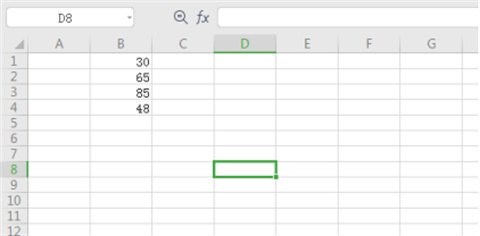
2、然后我們選中需要調整行高的區域,在鍵盤上找到alt鍵、O鍵、R鍵,在選中的區域內同時按住Alt+O+R,就會出現調整“行高”的對話框,如下圖所示:
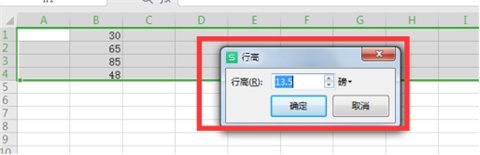
行高在excel表調節方法二:雙擊鼠標法
點擊工作表左上角的斜三角選中整個工作表——>將鼠標指針定位到任意兩行號中間——>當鼠標指針變成雙向箭頭形狀時,雙擊鼠標左鍵即可調整所有不合適的行高,如下圖所示;
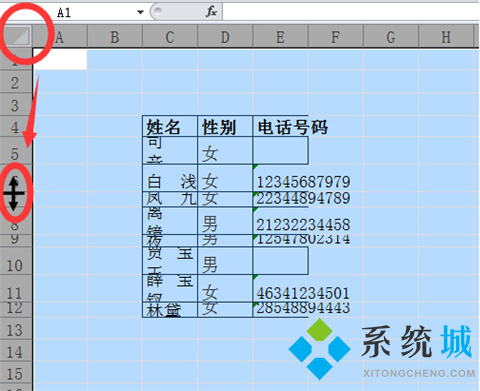
行高在excel表調節方法三:數值法
1、鼠標右鍵點擊行號——>在彈出的快捷菜單中選擇“行高”;
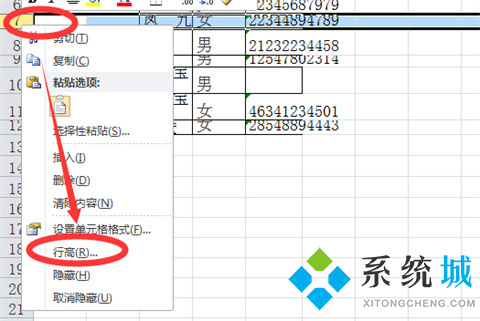
2、在彈出的行高對話框中,輸入適當行高值后單擊“確定”即可。
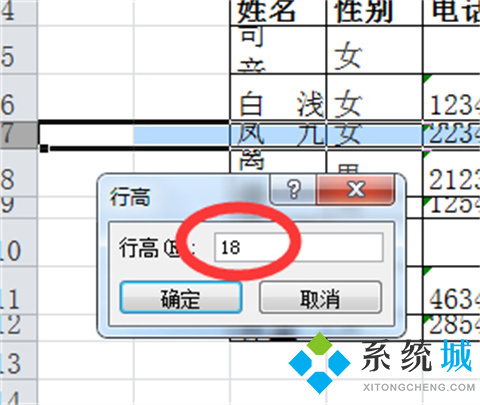
行高在excel表調節方法四:拖拽法
將光標移動到需要調整的行號中間——>當鼠標指針變成雙向箭頭形狀時——>按住鼠標左鍵上下拖動調整行高,直至滿意為止。

行高在excel表調節方法五:菜單法
選中需要調整行高的行——>單擊開始”菜單——>在單元格工具組中選擇“格式”選項——>在彈出的下拉菜單中選擇“自動調整行高”即可。
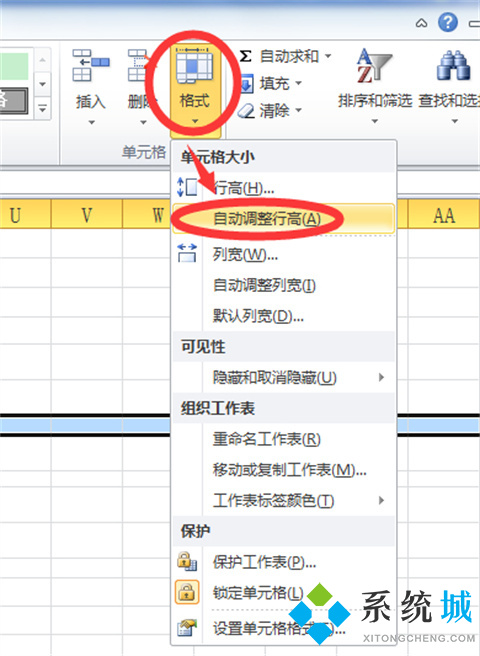
總結:
方法一:快捷鍵
方法二:雙擊鼠標法。
方法三:數值法。
方法四:拖拽法。
方法五:菜單法。
以上的全部內容就是系統城為大家提供的行高在excel表哪里調的四種方法介紹啦~都是可以很好的解決大家這個問題的,希望對大家有幫助~系統城感謝您的閱讀!
 站長資訊網
站長資訊網